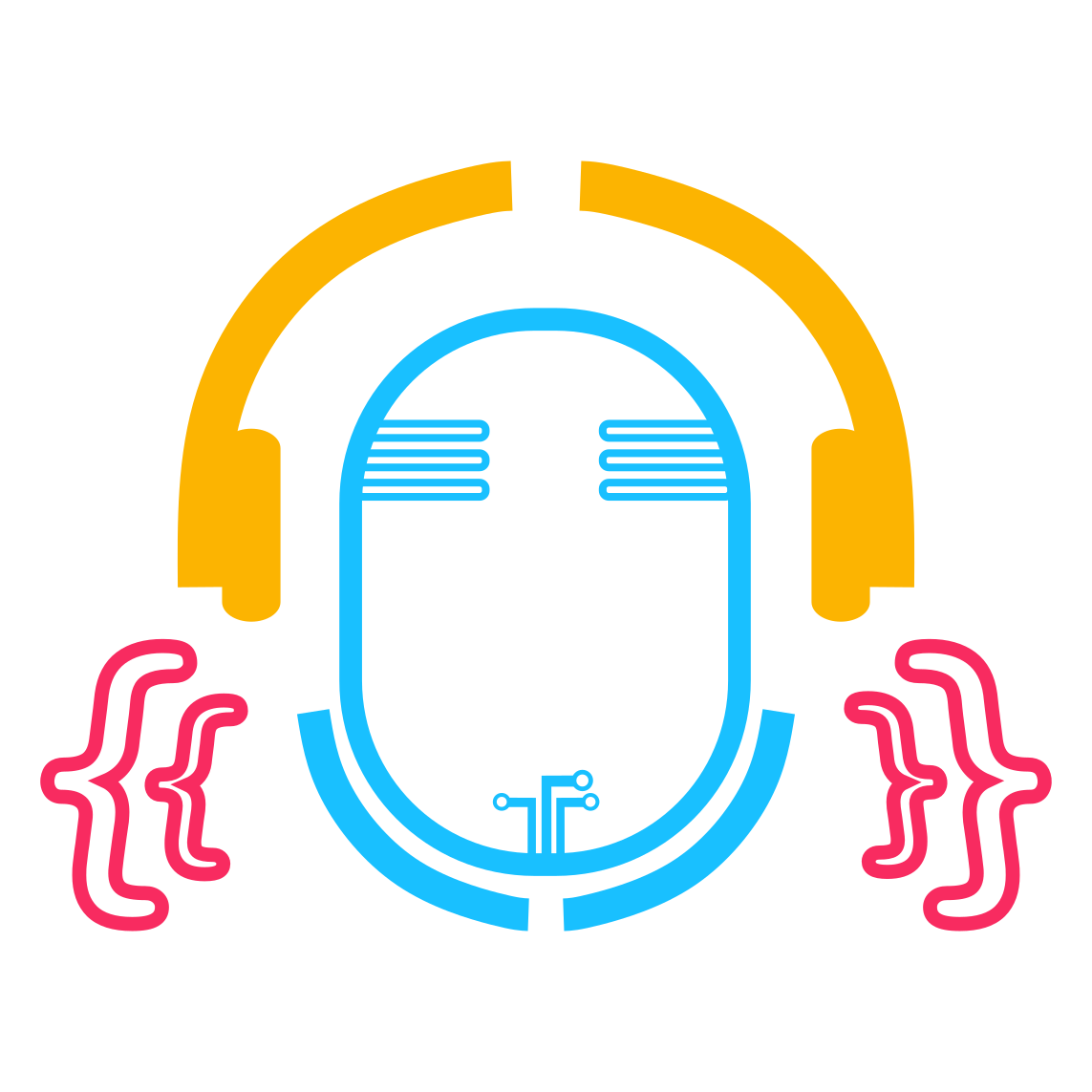Este es el tercer artículo de la serie sobre Percona Backup for MongoDB (PBM) que incluye los siguientes artículos:
- Desplegar un Clúster de MongoDB con Docker
- Almacenamiento de Objectos con MinIO en Docker
- Ejecutar Percona Backup for MongoDB con Docker
A través de este artículo aprenderás a configurar PBM para respaldar tus bases de datos usando MinIO como la solución de almacenamiento. Como en los artículos previos, se usará Docker para configurar PBM en un entorno de desarrollo.
De la documentación, puedes instalar PBM en cualquiera de laa siguientes maneras:
- Instalar desde los repositorios de Percona repositories usando el gestor de paquetes de tu sistema operativo
- Ejecutar en Docker
- Desplegar en Kubernetes
- Construir desde el código fuente
- Descargar manualmente
Ejecutar PBM en Docker#
Crear el usuario de PBM#
Sigue las instrucciones de la documentación y crea un usuario para PBM.
Inicia sesión en el nodo primario de MongoDB
$ docker exec -it mongo1 mongosh
Crea el rol que permite realizar cualquier acción en todos los recursos.
db.getSiblingDB("admin").createRole({ "role": "pbmAnyAction",
"privileges": [
{ "resource": { "anyResource": true },
"actions": [ "anyAction" ]
}
],
"roles": []
});
Crea el usuario y asigna el rol que creaste anteriormente.
db.getSiblingDB("admin").createUser({user: "pbmuser",
"pwd": "secretpwd",
"roles" : [
{ "db" : "admin", "role" : "readWrite", "collection": "" },
{ "db" : "admin", "role" : "backup" },
{ "db" : "admin", "role" : "clusterMonitor" },
{ "db" : "admin", "role" : "restore" },
{ "db" : "admin", "role" : "pbmAnyAction" }
]
});
Iniciar el Contenedor#
Inicia el contenedor de PBM como se indica a continuación:
$ docker run --name pbm --network mongodbCluster -e PBM_MONGODB_URI="mongodb://pbmuser:secretpwd@<HOST>:<PORT>" -d percona/percona-backup-mongodb:latest
Donde:
pbmes el nombre que quieres asignar al contenedor.- Este contenedor se agrega a la red previamente creada,
mongodbCluster. PBM_MONGODB-URIes una cadena que corresponde a un URI de conexión de MongoDB y que se requiere para realizar la conexión al nodo primario del clúster.- El valor de
<HOST>el nombre del host (mongo1) de tu nodo primario, el valor de<PORT>será27017.
Configurar PBM#
Creat el archivo pbm_config.yaml con el siguiente contenido:
storage:
type: s3
s3:
endpointUrl: "http://<HOST>:9000"
region: us-east-1
bucket: <BUCKET_NAME>
prefix: data/pbm/test
credentials:
access-key-id: accessKey
secret-access-key: secretKey
Donde:
es el nombre del host del contenedor ejecutando PBM. <BUCKET_NAME>es el nombre (mongo-backup) del bucket creado cuando se configuró MinIO.- Los valores de
acces-key-idysecret-access-keypueden obtenerse del archivocredentials.jsondescargado después de crear el access key para el usuario de MinIO.
En seguida, copia el archivo al contenedor:
$ docker cp pbm_config.yaml container_name:/tmp/pbm_config.yaml
container_name es el nombre (pbm) del contenedor de PBM.
Inicia sesión en el contenedor:
$ docker exec -it pbm bash
Y ejecuta:
$ pbm config --file /tmp/pbm_config.yaml
Configurar pbm-agent#
Antes de realizar respaldos, debes iniciar pbm-agent en cada servidor ejecutando mongod.
Para hacer esto, debes iniciar sesión en cada nodo del clúster, instalar PBM e iniciar pbm-agent:
$ docker exec -it <NODE> bash
Reemplaza <NODE> con mongo1, mongo2, y mongo3. Dentro de cada nodo debes ejecutar los siguientes comandos.
Instala todos los paquetes requeridos:
$ apt update && apt install curl cron nano && curl -O https://repo.percona.com/apt/percona-release_latest.generic_all.deb && apt install -y gnupg2 lsb-release ./percona-release_latest.generic_all.deb && apt update && percona-release enable pbm release && apt update && apt install -y percona-backup-mongodb
El comando anterior instalará PBM.
Y finalmente, define la variable de entorno PBM_MONGODB_URI y ejecuta pbm-agent.
PBM_MONGODB_URI="mongodb://pbmuser:secretpwd@<HOST>:27017/?authSource=admin" && export PBM_MONGODB_URI="mongodb://pbmuser:secretpwd@<HOST>:27017/?authSource=admin&replSetName=myReplicaSet" && pbm-agent
Donde <HOST> es el nombre del host (mongo1) del nodo primario.
Una vez que PBM está ejecutándose en cada nodo del clúster, puedes realizar respaldos.
Iniciar un Respaldo#
Puedes hacer un respaldo completo de las bases de datos y colecciones en tu servidor de MongoDB ejecutando el siguiente comando desde el contenedor pbm:
$ docker exec -it pbm bash
pbm backup --type=TYPE
Puedes especificar el tipo de respaldo que deseas realizar: physical o logical.
Cuando el tipo de respaldo seleccionado es physical, Percona Backup for MongoDB copia el contenido del directorio dbpath (archivos de datos y metadatos, índices, journal, y registros) de cada nodo y la configuración del servidor correspondiente al conjunto de réplicas al almacenamiento.
En respaldos de tipo logical, Percona Backup for MongoDB copia los datos directamente al almacenamiento. Cuando no se pasa la opción --type, Percona Backup for MongoDB hace un respaldo lógico.
Para listar todos los respaldos disponibles en el almacenamiento, ejecuta el siguiente comando:
pbm list
Obtendrás la siguiente salida:
Backup snapshots:
2023-03-10T19:32:35Z <logical> [restore_to_time: 2023-03-10T19:32:40Z]
Para más información, revisa la documentación.
Respaldo y Restauración Selectivos#
Cuando ejecutas pbm backup, obtienes un respaldo completo de las bases de datos en tu servidor. Pero si quieres obtener el respaldo de una base de datos o una colección, puedes intentar realizar un respaldo y restauración selectivos.
Por ejemplo, si tienes algunas bases de datos en tu servidor, y necesitas respaldar solo una base de datos o colección de tu servidor, puedes realizar un respaldo selectivo ejecutando cualquiera de los siguientes comandos:
pbm backup --ns=staff.Payments
pbm backup --ns=Invoices.*
Con el primer comando, obtendrás un respaldo de la colección Payments de la base de datos staff.
Con el segundo comando, obtendrás un respaldo de la base de datos Invoices y todas las colecciones en ella.
Si ejecutas pbm list, obtendrás la siguiente salida:
Backup snapshots:
2023-03-10T19:49:42Z <logical, selective> [restore_to_time: 2023-03-10T19:49:46Z]
Para restaurar una base de datos o colección específicas, ejecuta el comando pbm restore:
pbm restore <backup_name> --ns <database.collection>
Donde <backup_name> es el nombre del respaldo (i.e. 2023-03-10T19:49:42Z) y <database.collection> es el nombre de la base de datos y colección que quieres restaurar.
Para más información sobre respaldo y restauración selectivos, revisa esta página en la documentación.
Conclusión#
Después de configurar un clúster de MongoDB con tres nodos y replicación habilitada, MinIO y Percona Backup for MongoDB, ya puedes usar estas herramientas en tu entorno de desarrollo local.